直線ツールで描く放射線
サイト内用語検索
クリックしてウインドウを開き、必要に応じてウインドウ幅を調節して閲覧してください。
■ 直線ツール、基本
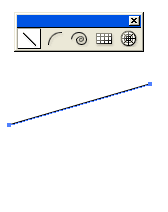
直線ツールの使い方は簡単です。
ツールを選択し、画面上でドラッグするだけです。
始点と終止点を結ぶ直線が引かれます。(こちら参照)
- Shiftキーとの併用
直線の角度を45°単位で制御 - Altキーとの併用
始点を中心として「対角線」が引かれる
■「`」キーとの併用
 「`」と併用すると、始点を中心とした放射線が引かれます。
「`」と併用すると、始点を中心とした放射線が引かれます。
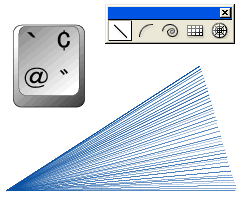
- 直線ツールでドラッグし、マウスボタンを離す前に「`」を押し、ドラッグすると、始点を中心とした放射線が引かれます。
ドラッグの早さで、放射線の密度が変わってきます。(左上図)
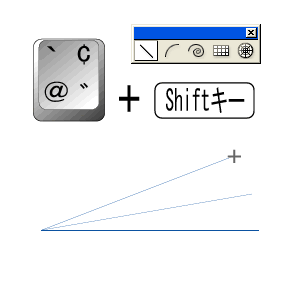
- 「`」とShiftキーとの併用
Shiftキーを押したり話したりしながらドラッグすると、任意の位置に線を引くことが出来ます。(左中図)
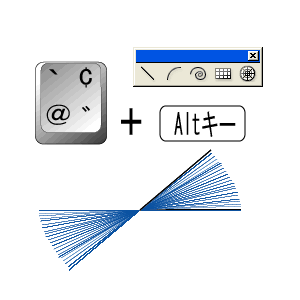
- 「`}とAltキーの併用
始点を中心として、対角線が引かれます。(左下図)
※ パースで透視図作成の際、消失点を頂点とした放射線状の補助線を描くときなどに便利でしょう。